ppt中怎么为字体设添加双色渐变效果图解
发布时间:2017-06-14 12:08
相关话题
其实在ppt中为字体添加渐变效果的方法有很多,操作也很简单。但是新手不会,怎么办?有简单易懂的方法吗?下面就让小编告诉你如何在ppt中为字体设置渐变效果的方法,欢迎大家来到学习。
ppt中为字体设添加双色渐变效果的方法
选择要添加渐变效果的文字,单击右键选择“设置文字效果格式(s)”命令。
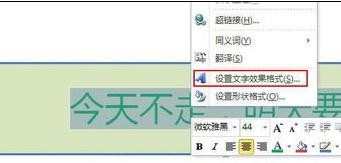
选择“文本填充—>渐变填充”,可以调整渐变光圈、颜色、亮度、透明度,达到自己想要的那种渐变效果。
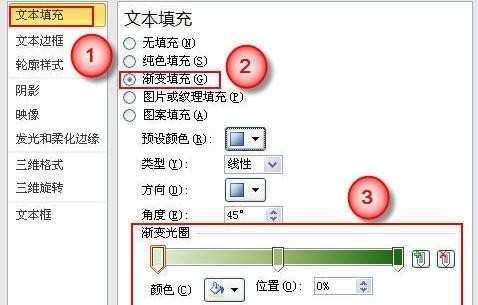
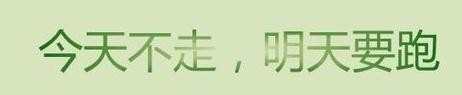
也可以使用预设的渐变效果。在预设颜色里提供了24种预置的渐变效果,可以一个一个选择测试效果。
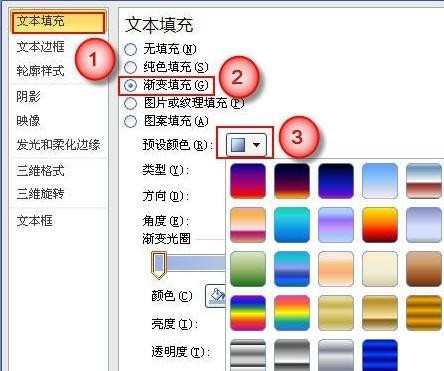
在ppt中为字体设置渐变效果的步骤图4

还有一个很有用的功能——渐变类型。
线性:直线型颜色过渡效果,有8个预设效果。
射线:由点到面辐射过渡效果。有5个预设效果。
矩形:由点到面90°辐射的过渡效果。有5个预设效果。
路径:由中心到四周360°辐射过渡效果。不可以设置角度。
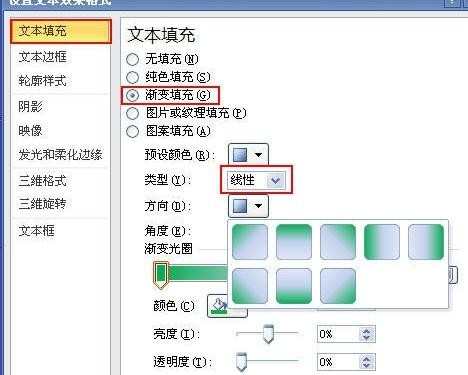
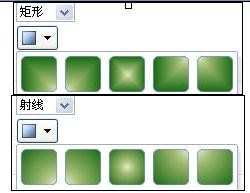
自定义角度可以让渐变效果更能随心所欲。可以输入从0°到360°之间的任意值。
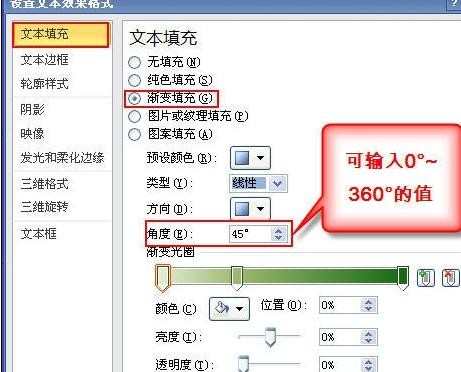

ppt中怎么为字体设添加双色渐变效果图解的评论条评论